Для меня ведение собственной базы знаний очень актуальная тема, т.к. очень много информации проходит по проектам, что-то изучается, записи ведутся постоянно. Раньше я пользовался исключительно блокнотами, еще с института. Потом начали появляться современные заметочники в том виде, в котором они существуют и на данный момент. Конечно меня заинтересовала возможность вести записи в компьютере структурировано, с поиском и т.д. Я перепробовал все наверное, начиная от Evernote, MediaWiki и заканчивая такими экзотическими вариантами, как MyTetra. Какое то время я вел записи просто в одном .odt файле, но очень быстро этот файл раздулся до нереальных размеров и поиск в нем был очень усложнен. В общем, ни один из вариантов меня не устраивал полностью.
И наконец, я нашел то, что меня удовлетворяет практически на 100%. Я месяц как стал вести записи в формате markdown, т.е. я создаю структуру каталогов своей базы знаний, размещаю в них .md файлы и веду в них записи. В ближайших планах перенести все записи из многочисленных блокнотов в формат markdown.
И более того, перепробовав достаточно много редакторов markdown, я нашел один идеальный — Typora. Эта программа как будто создана для ведения базы знаний и заметок в любом их виде. Для начала я опишу свой опыт работы в данном редакторе, а потом немного о том как веду базу.
Установка редактора довольно проста и описана здесь.
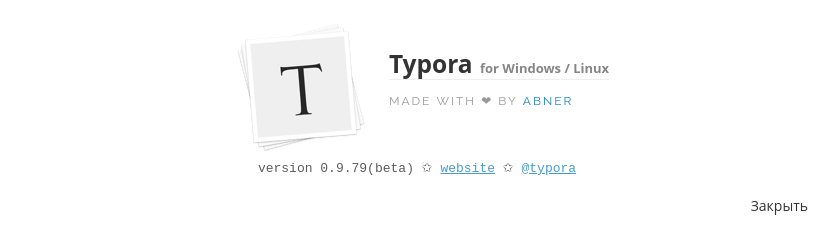
Приведу наиболее часто используемые мной сочетания клавиш, потому как в последнее время знакомство с любым софтом я начинаю как раз с хоткеев:
Ctrl + 1 — заголовок 1, меняем цифру от 1 до 6 и получаем любой из шести заголовков
Ctrl + B — выделить текст жирным
Ctrl + I — выделить текст курсивом
Ctrl + U — выделить текст подчеркиванием
Ctrl + K — вставить гиперссылку
Ctrl + Shift + I — вставить изображение, кроме url изображения можно вставить локальное изображение ![]()
Стоит рассказать немного более подробно о вставке изображений. В markdown синтаксис вставки изображения . Где src может быть как ссылка на изображение, так и относительный путь к файлу изображения, например ../images/test.png. Вставить изображение можно несколькими способами: написать markdown, перетащить из файлового менеджера, путем выбора из меню Формат > Изображение > Вставить локальное изображение, вставить из буфера обмена.
При вставке локальных изображений есть несколько опций сохранения изображений. Найти их можно в меню Файл > Настройки… > Изображение
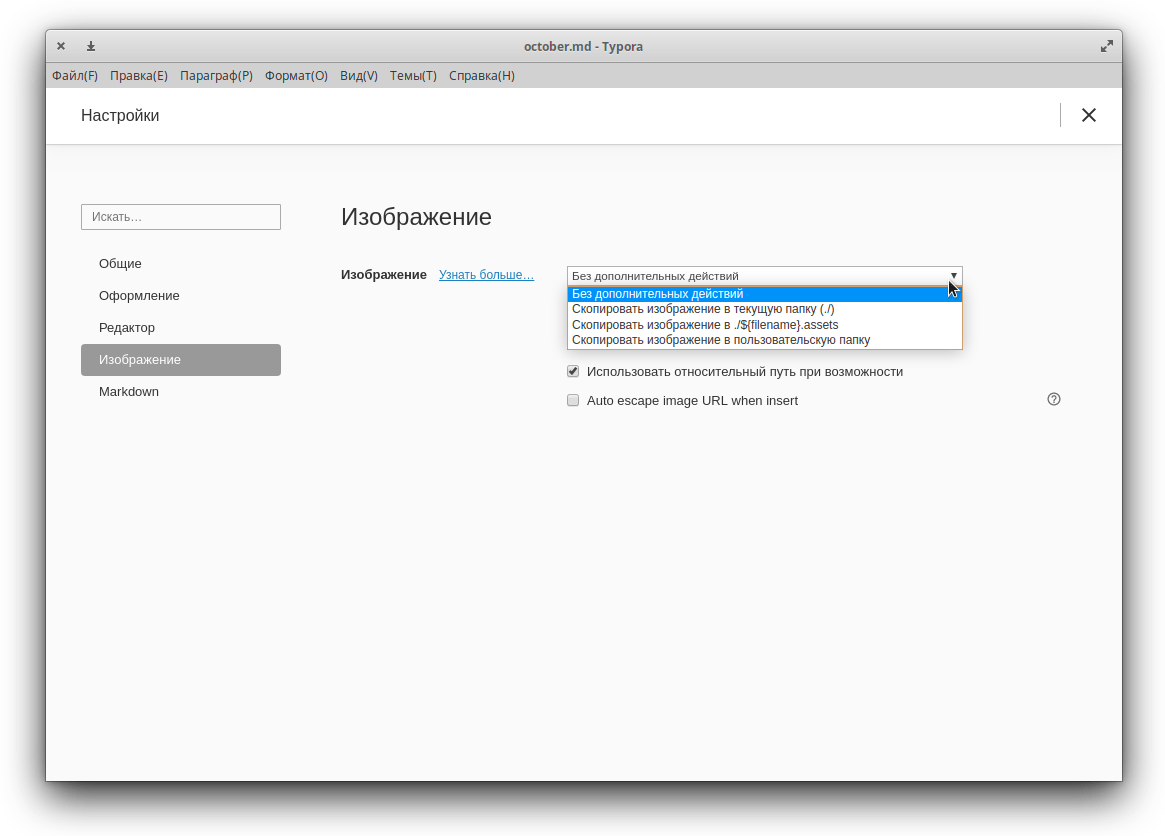
Ctrl + T — вставить таблицу
Ctrl + Shift + F — поиск по все файлам и поиск в Typora действительно классный
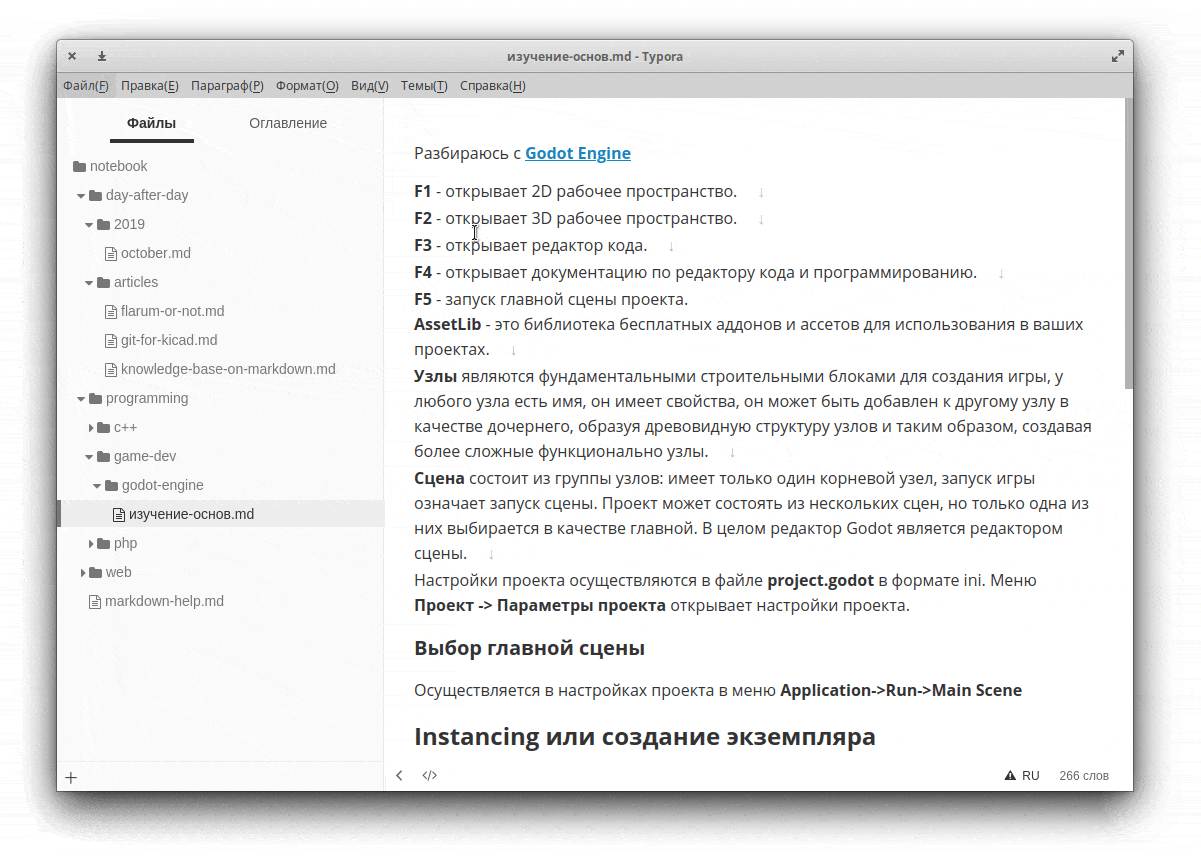
Для более удобной навигации по файлам базы знаний, можно включить отображение директорий в виде дерева.

Typora обрабатывает markdown на лету, т.е. вы набираете и тут же видите результат, иногда это бывает не совсем удобно и для таких случаев можно переключиться в режим просмотра исходного кода с помощью кнопки в строке состояния:

Также здесь есть проверка орфографии, в том числе на русском языке и это просто не может не радовать, до этого пользовался Atom и там такой возможности просто не было (хотя наверняка данную возможность как-то можно добавить плагином).
Не могу не упомянуть такие интересные режимы как режим фокусировки, который включается по нажатию F8 и режим печатной машинки по нажатию F9. Оба этих режима очень помогают концентрироваться на тексте, который пишешь в данный момент времени, а не над файлом в целом и оба этих режима можно комбинировать или включать по одному. Супер фича!
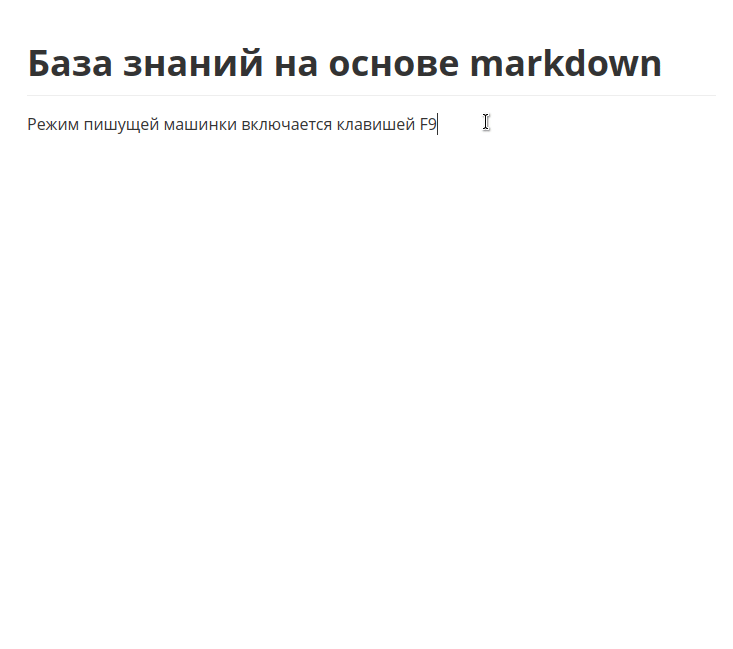
В общем, у редактора еще много другого функционала, но описывать его весь не вижу смысла, просто попробуйте и найдите то, что будет полезно вам.
В данный момент у беты есть и проблемные моменты, но я заметил только проблему с повторным открытием директории после запуска редактора, вплоть до зависания программы.
Думаю, что каждый сам выбирает как ему вести свою базу знаний, я же поделюсь своим видением это процесса.
Как я веду свою базу знаний
Сперва совершим небольшие приготовления. Заходим в программу и открываем нашу директорию где будет находиться наша база знаний через меню Файл > Открыть папку. И первое, что я бы рекомендовал сделать это в настройках программы установить поведение при старте, чтобы каждый раз при запуске программы снова не открывать папку с базой знаний. Делается это через меню Файл > Настройки… > Общие. К сожалению, в данный момент в бета версии программы данная функция работает не всегда хорошо, и нередко повторное открытие каталога не происходит при запуске редактора. Вполне может быть, что это какие-то особенности работы в моей ОС, ну либо после беты данную функцию исправят.

В данный момент структура моих каталогов следующая:
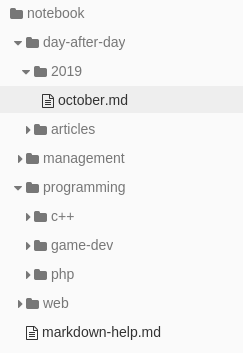
/day-after-day — здесь у меня записи, которые я делаю каждый день, внутри файл october.md, это записи этого месяца, соответственно в ноябре я заведу уже новый файл. Нередко записи из это файла, переходят в файл директории /articles — это заготовки статей для блога.
В данный момент я еще не перенес 95% своих записей (это и записи в бумажных блокнотах и заметки в электронном виде и, судя по всему, перенос займет у меня по меньшей мере несколько месяцев), поэтому тематических директорий только 3: /management, /programming, /web.
Основная директория с базой знаний /notebook. Все записи, конечно же, хранятся как на моем ноутбуке, так и в Git-репозитории, что очень удобно, можно посмотреть, что изменялось и когда.
В общем, наконец-то я нашел формат ведения записей, который меня устраивает в полной мере, я могу отказаться от приложений-сервисов, чаще всего за которые надо регулярно платить, могу также отказаться от неудобного хранения в текстовых форматах офисных документов и могу отслеживать изменения по своим статьям и заметкам.
Спасибо, что читаете мой блог! Заходите к нам в чат Telegram и подписывайтесь в Твиттер, чтобы получать уведомления о новых статьях.



Чел, респект и уважуха тебе!!!
Давно думаю про свой персональный EverNote. Возможно это шаг в этом направлении. Еще бы md файлы гдето на персональном сервере хранить, и доступ иметь с разных устройств..)
Я сейчас на obsidian перешел, также все файлы в markdown, только методика хранения zettelkasten.